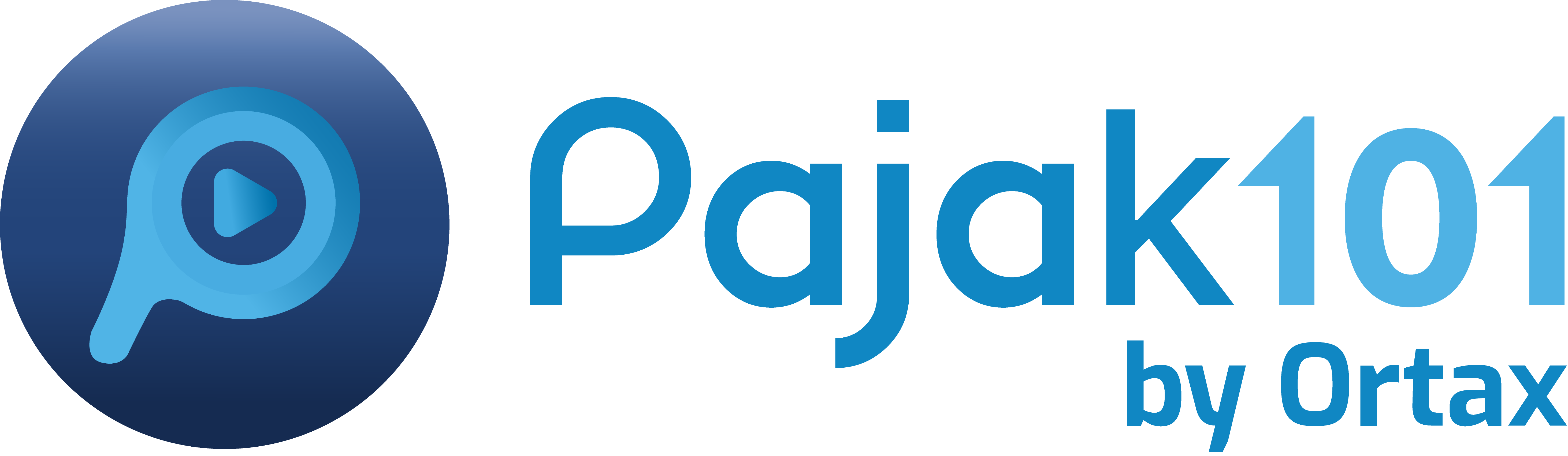Envato Elements
Envato Elements Direktorat Jenderal Pajak (DJP) telah merilis versi terbaru dari aplikasi e-Faktur. Versi terbaru saat ini adalah versi 4.0 menggantikan versi sebelumnya, e-Faktur 3.2. Aplikasi e-Faktur 4.0 sudah dapat diunduh mulai 12 Juli 2024 melalui tautan berikut ini: Update Aplikasi e-Faktur 4.0. DJP menyampaikan, e-Faktur 4.0 dapat digunakan setelah masa downtime, yaitu 20 Juli 2024 pukul 19.00. Sampai dengan waktu tersebut, PKP masih dapat menggunakan aplikasi e-Faktur 3.2.
Panduan Update e-Faktur 4.0
Untuk melakukan update, silakan unduh patch pada tautan di atas. Kemudian, ekstrak file patch yang telah diunduh. Berikutnya, salin folder 'db' yang ada pada folder e-Faktur versi sebelumnya, lalu paste folder tersebut ke folder e-Faktur hasil ekstrak.
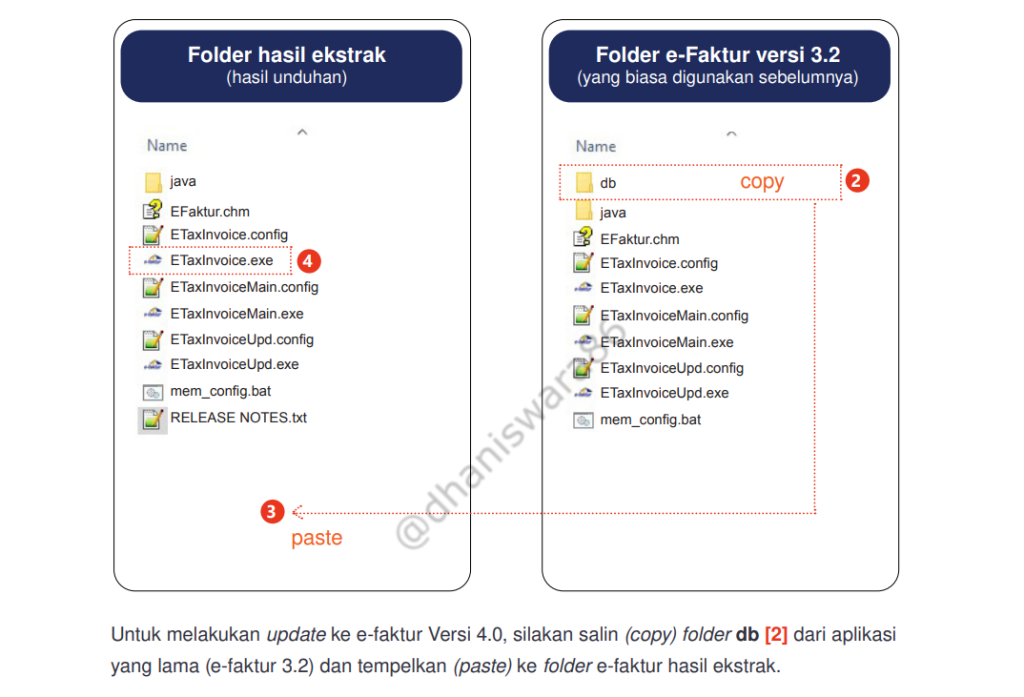 Sumber: Panduan Update e-Faktur 4.0 @dhaniswara86
Sumber: Panduan Update e-Faktur 4.0 @dhaniswara86 Kemudian jalankan file “EtaxInvoice.exe” yang ada di folder e-Faktur hasil ekstrak. Pastikan laptop atau komputer terhubung dengan internet. Kemudian connect ke sistem dengan memilih opsi "Lokal Database".
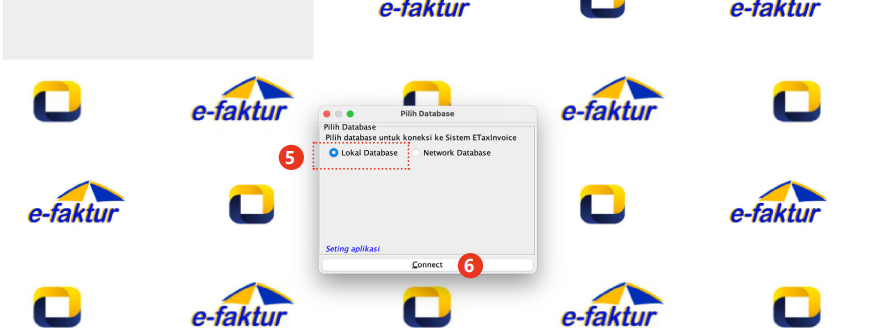 Sumber: Panduan Update e-Faktur 4.0 @dhaniswara86
Sumber: Panduan Update e-Faktur 4.0 @dhaniswara86Selanjutnya, login menggunakan username serta password pada aplikasi e-Faktur sebelumnya, akan muncul tampilan awal terkait informasi profil. Aplikasi akan menampilkan informasi NPWP 16 Digit serta NITKU, namun dengan status "null".
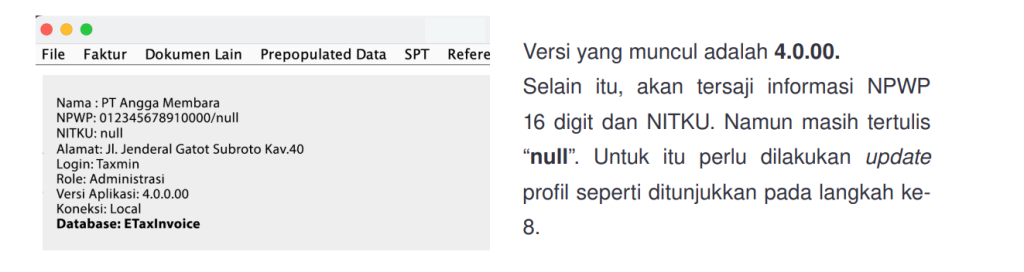 Sumber: Panduan Update e-Faktur 4.0 @dhaniswara86
Sumber: Panduan Update e-Faktur 4.0 @dhaniswara86Untuk melakukan update, masuk ke menu "Management Upload" lalu pilih "Profil PKP". Kemudian, klik tombol "Refresh/Sinkronisasi Profil PKP dari DJP" seperti gambar di bawah ini. Sistem akan melakukan sinkronisasi
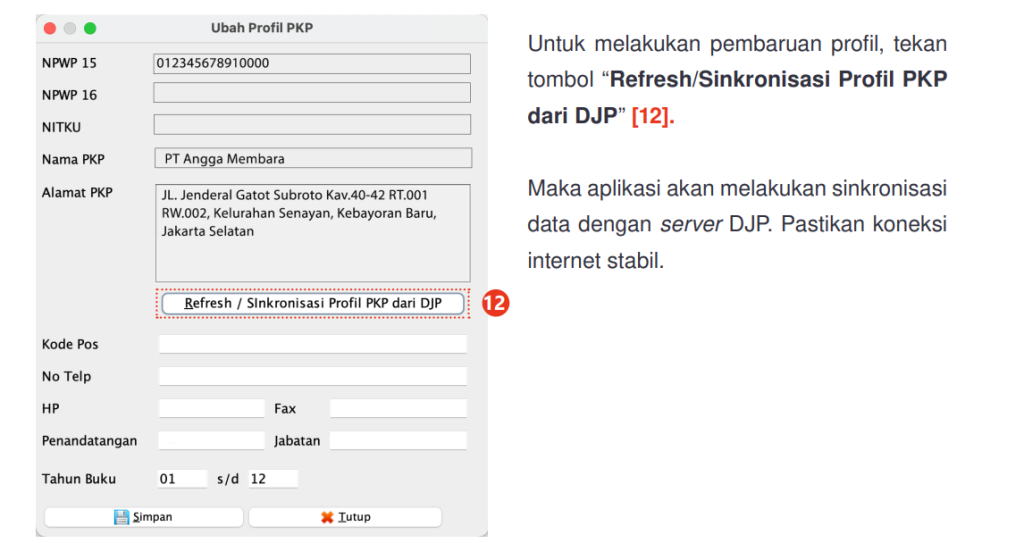 Sumber: Panduan Update e-Faktur 4.0 @dhaniswara86
Sumber: Panduan Update e-Faktur 4.0 @dhaniswara86Setelah sistem selesai melakukan sinkronisasi, NPWP 16 digit dan NITKU akan terisi secara otomatis. Kemudian, lengkapi informasi seperti kode pos, nomor telepon, nama dan jabatan penandatangan, dan informasi lainnya. Lalu klik "Simpan".
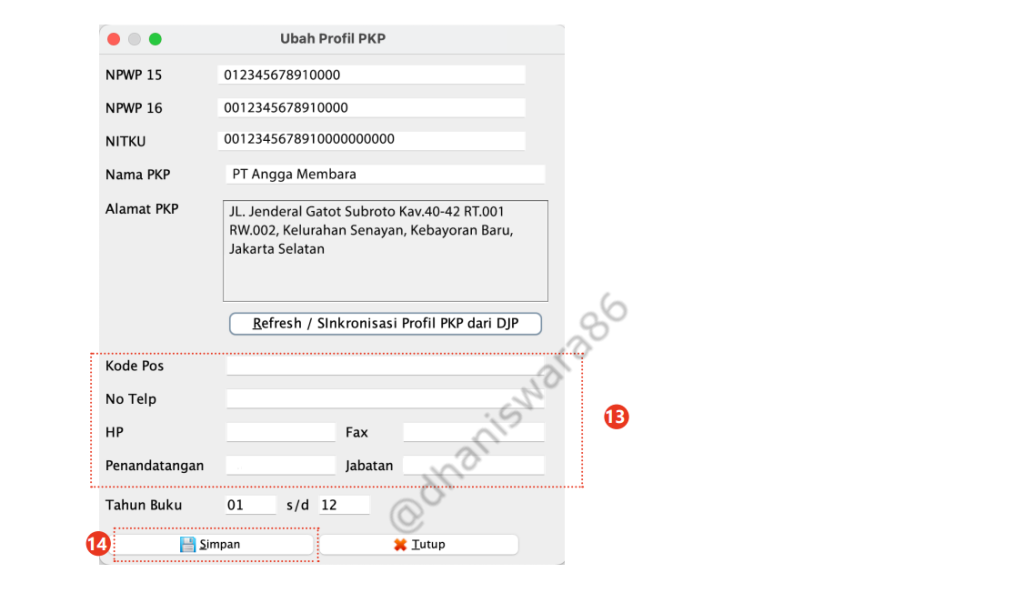 Sumber: Panduan Update e-Faktur 4.0 @dhaniswara86
Sumber: Panduan Update e-Faktur 4.0 @dhaniswara86Selanjutnya, Anda dapat menjalankan ulang aplikasi e-Faktur, tekan file “EtaxInvoice. exe” di folder aplikasi yang baru seperti biasa.
Panduan lengkap update dapat diunduh pada tautan berikut ini: Petunjuk Update e-Faktur 4.0
Backup Data Sebelum Melakukan Update
Sebelum melakukan update, pastikan Anda telah melakukan backup data. Backup dilakukan untuk mencegah kehilangan database jika terjadinya kesalahan (corrupt database e-Faktur). Untuk melakukan backup, matikan atau tutup aplikasi e-Faktur. Kemudian, compress folder 'db' pada aplikasi e-Faktur sebelumnya ke bentuk ZIP/RAR, dan berikan nama db_tanggalbackup. Lalu, simpan file tersebut di folder lain yang aman.